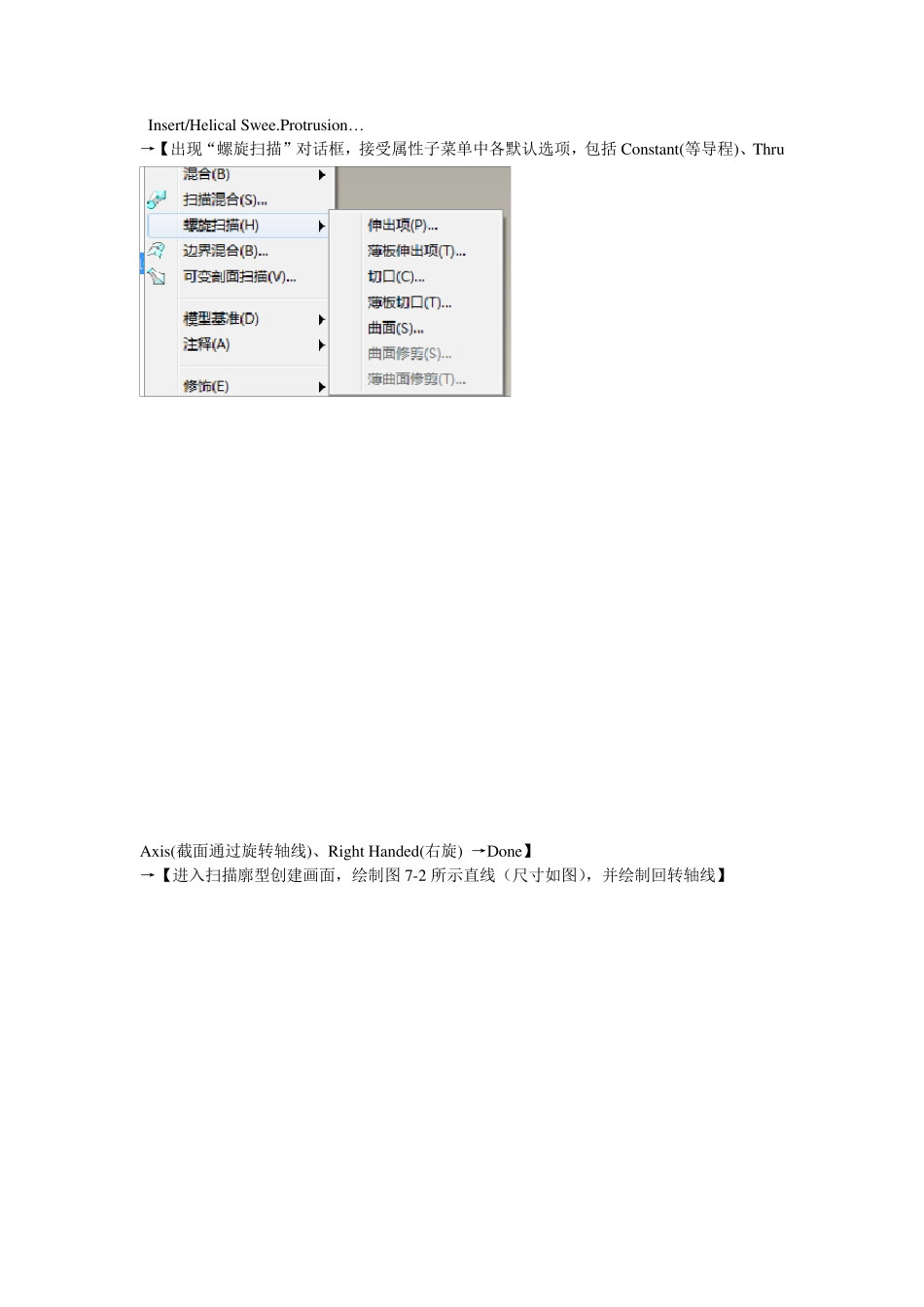蜗轮蜗杆的创建 蜗杆的创建:在PRO/E 中使用参数化创建蜗杆,具体操作步骤如下: 1.创建新的零件文件: File/New → 【输入零件名称:w ogan,取消 Use default template 的选中记号,然后单击 OK按钮】→【选择公制单位 mmns_part_solid 后单击OK按钮】→【基准坐标系PRT_CSYS_DEF及基准面 RIGHT、TOP、FRONT 显示在画面上】 2.参数的输入 Tools/Program…/Edit Design →【打开记事本,在INPUT 和 END INPUT 之间以及 RELATION 和 END RELATION 之间添加输入参数如下,然后存盘,并退出记事本】 INPUT M NUMBER ;模数 Z1 NUMBER ;蜗杆头数 Z2 NUMBER ;蜗轮齿数 DIA1 NUMBER ;蜗杆分度圆直径(标准系列值) LEFT YES_NO ;旋向,YES 表示左旋,否则为右旋 END INPUT RELATIONS DIA2=M*Z2 ;蜗轮分度圆直径 L=(11+0.06*Z2)*M ;蜗杆有效螺旋线长度 END RELATIONS → 【信息窗口出现“Do you want to incorporate your changes into the model:【YES】”,选择YES,以便输入参数值】 → 【Enter→Select All,根据信息窗口提示,各参数赋初值如下】 M = 2.5 Z1 = 1 Z2 = 30 DIA1 = 28 旋向暂不输入,后期处理。各参数的建立和赋值结束。 3.生成螺旋体 Insert/Helical Swee.Protrusion… →【出现“螺旋扫描”对话框,接受属性子菜单中各默认选项,包括 Constant(等导程)、Thru Axis(截面通过旋转轴线)、Right Handed(右旋) →Done】 →【进入扫描廓型创建画面,绘制图 7-2 所示直线(尺寸如图),并绘制回转轴线】 →【Tools/Relations→显示参数符号如图 7-3 所示,并出现 Relationship 对话框】 →【在对话框内输入:sd3=L;sd4=L/2;sd1=DIA1/2→OK】 →【单击图标,进入导程设定→在导程设定窗口输入导程值 M*PI*Z1→点击图标】 →【进入截面绘制画面,绘制图 7-4 所示截面图形(尺寸如图)】 →【Tools/Relations→显示参数符号如图 7-5 所示,并出现 Relations 对话框】 →【在对话框内输入:sd61=1.25*M;sd62=M;sd63=M*PI/2-2*M*tan(20) →OK】 →【单击图标→OK,生成螺旋体如图所示,】 4.导程参数化 上述造型过程中,各参数除导程外均已实现参数化,下面对导程实施参数化。 Tools/Program…/Edit Design →【打开记事本,找到记录扫描螺旋实体的如下段落: PROTRUSION:Helical Sweep …… FEATURE’S...